
Časovnica - Časovnica - To je funkcija, ki uporabnikom omogoča ogled zgodovine interakcij z Windows in se hitro vrnejo na svoje prejšnje naloge..
Tukaj boste našli seznam nedavno uporabljenih aplikacij, dokumentov, ogledanih slik in spletnih strani. S Cortano lahko vidite tudi dejanja iz vseh naprav, ki delujejo pod istim Microsoftovim računom! Tukaj je opisano, kako uporabljati to funkcijo..

Microsoft je Timeline dal na voljo širokemu krogu uporabnikov z Windows 10 build OS - 17063 Redstone 4. Glede na sporočilo za javnost je podjetje razvilo preprosto orodje, s katerim se lahko vrnete k tistemu, kar ste delali prej. Uporabnik zlahka pozabi, katero spletno mesto ali aplikacijo je odprl ali kam je shranil datoteko.. Časovnica - To je novo orodje, ki bo uporabniku omogočilo vrnitev na kraj, kjer se je ustavil, in nadaljevanje dela. Tukaj je opisano, kako uporabiti to odlično orodje..
Kako omogočiti časovnico v sistemu Windows 10.
Če želite, da je časovnica na voljo za ogled, morate omogočiti naslednje možnosti.
Če želite omogočiti časovno premico v sistemu Windows 10, sledite tem korakom:.
- Odpri aplikacijo "Možnosti", s pritiskom kombinacije tipk Win + I ali s klikom na ikono zobnika v "Centru za dejanja in obveščanje" v spodnjem desnem kotu.
- Pojdite na razdelek Zaupnost → "Akcijski dnevnik".
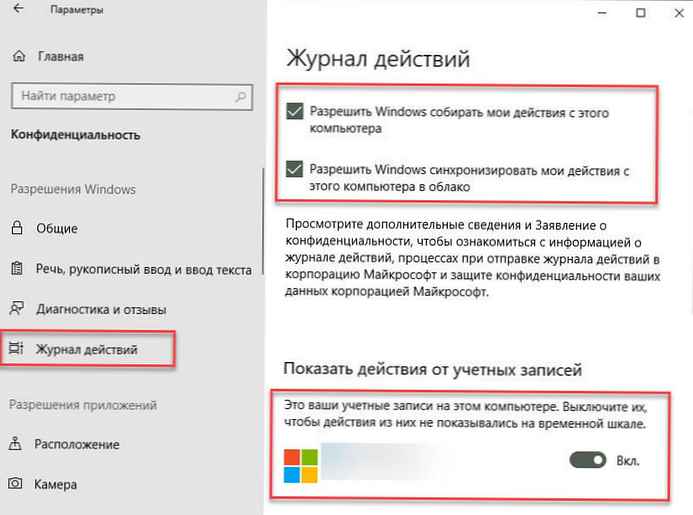
- Vklopite "Prikaži dejanja za vaš Microsoftov račun".
- Če želite, da Windows 10 ne zbira vaših dejanj, izklopite:
- "Dovoli sistemu Windows, da zbira moja dejanja iz tega računalnika."
- "Dovoli sistemu Windows, da sinhronizira moja dejanja iz tega računalnika v oblak.".
Na strani z nastavitvami Dnevnik dejanj lahko izberete, kateri od računov, ki jih želite videti na časovnici, pa tudi onemogočite funkcijo in počistite zgodovino dejavnosti.
Na strani z nastavitvami je na voljo tudi možnost brisanja zgodovine dejavnosti iz računalnika z Windows 10. Kliknite povezavo na stran "Upravljanje podatkov o dejavnosti Microsoftovega računa", nato sledite navodilom na zaslonu, da si ogledate in počistite zbrane podatke svojih dejanj.
Kako odpreti (Časovnica) ali Časovna traka v sistemu Windows 10.
Pritisnite gumb ali tapnite "Predstavitev nalog" v opravilni vrstici. Lahko pa pritisnete tudi tipke Win + Tab, da omogočite časovno premico akcije..
Če imate več monitorjev, s pritiskom na tipko Win + Tab se na glavnem zaslonu prikaže časovnica.
Upoštevajte, če kliknete ikono. "Predstavitev nalog", se bo prikazalo na zaslonu, na katerem ste kliknili ikono!
Kako uporabljati časovnico v sistemu Windows 10.
Časovna premica predstavlja nov način za nadaljevanje preteklih dejanj, ki ste jih izvajali v tem računalniku ali na drugih računalnikih z operacijskim sistemom Windows 10 in iOS / Android. Časovna traka izboljša predstavitev naloge, kar vam omogoča preklapljanje med trenutnimi aplikacijami in preteklimi dejanji.
Časovna premica privzeto prikaže posnetke najpomembnejših dejanj od najzgodnejšega dne ali na določen datum. Nova drsna vrstica z opombami olajša vrnitev na pretekla dejanja.
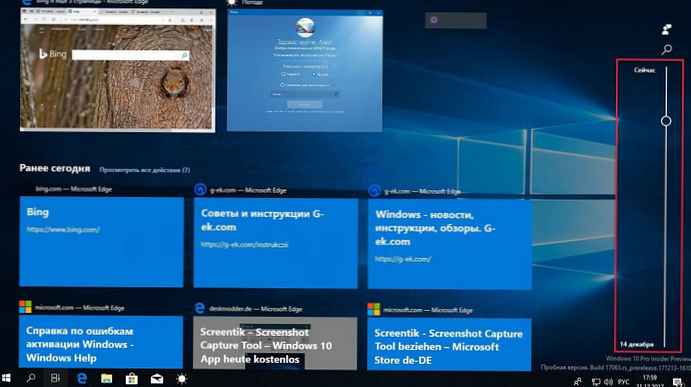
Prav tako je mogoče videti vsa dejanja, ki so se zgodila v enem dnevu. Kliknite povezavo Oglejte si vsa dejanja poleg naslova datuma. Vaša dejavnost bo organizirana v urne skupine, da se boste lažje vrnili k procesu, s katerim ste delali danes zjutraj..
Oglejte si vse svoje aktivnosti v enem dnevu.
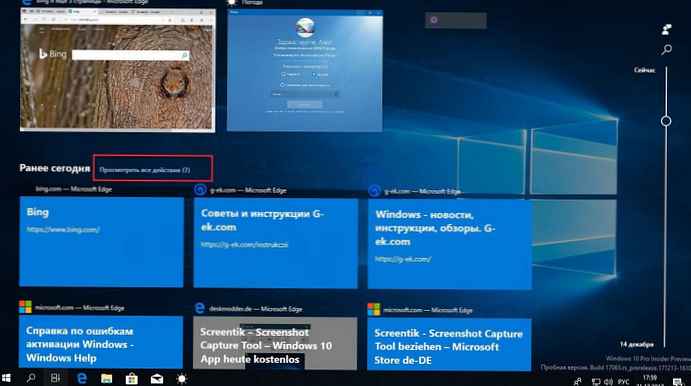
Kliknite povezavo "Ogled samo osnovnih dejanj" zraven naslova "Prej danes", za obnovitev privzetega prikaza časovnice.
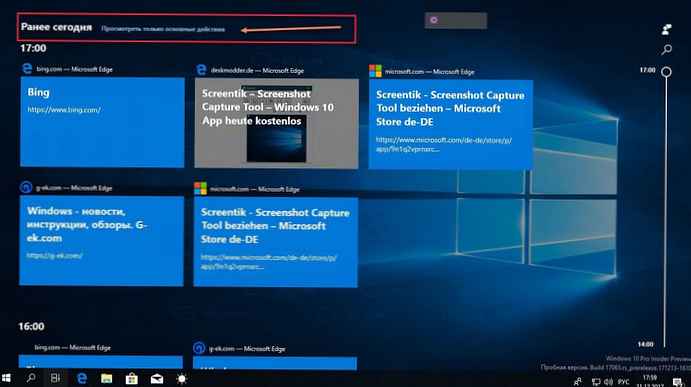
Če v privzetem načinu prikaza ne najdete dejavnosti, ki vas zanima. V zgornjem desnem kotu časovnice je »Išči dejanje«, ki vam bo pomagal najti nalogo, v katero se želite vrniti.
Vse.
Priporočljivo: Kako popraviti časovnico, ki ne deluje v sistemu Windows 10.











